เวิร์กโฟลว์ Photoshop amd Illustrator
การใช้ Adobe Photoshop และ Adobe Illustrator ร่วมกับ InDesign โดยทั่วไปจะทำให้ขั้นตอนการทำงานสร้างสรรค์สำหรับคนส่วนใหญ่เสร็จสมบูรณ์ โปรแกรมทั้งหมดเหล่านี้โต้ตอบกันได้ดีและคุณอาจพบว่าตัวเองกำลังเล่นกลระหว่างโปรแกรมทั้งสามนี้อยู่ตลอดเวลา
InDesign ทำให้ง่ายต่อการย้ายระหว่างทั้งสาม อย่างไรก็ตามแทนที่จะเลือกภาพของคุณและคัดลอกการวางระหว่าง Photoshop หรือ Illustrator และ InDesign มีกฎบางประการที่ต้องปฏิบัติตาม
การนำเข้ารูปภาพจาก Photoshop
Photoshop เป็นโปรแกรมรูปภาพแรสเตอร์บิตแมปซึ่งหมายความว่ารูปภาพอาจสูญเสียหรือได้รับความละเอียดด้วยการปรับขนาด รูปภาพส่วนใหญ่ที่เราจัดการทุกวันเป็นรูปแบบภาพแรสเตอร์ ภาพที่สามารถรักษาความละเอียดดั้งเดิมได้ไม่ว่าการปรับขนาดจะเรียกว่าภาพเวกเตอร์ซึ่งเป็นประเภทของภาพที่ Illustrator เกี่ยวข้อง
สิ่งที่สำคัญที่สุดที่ต้องจำไว้เมื่อรวม Photoshop กับ InDesign คือรูปแบบไฟล์ที่คุณเลือกใช้ JPEG เป็นค่าเริ่มต้นและใช้ได้ดีกับกรณีส่วนใหญ่ แต่ถ้าคุณต้องการมีข้อมูลภาพเลเยอร์และความโปร่งใสคุณภาพสูง JPEG ไม่ใช่สิ่งที่คุณควรใช้ Photoshop รองรับรูปแบบภาพเกือบทั้งหมด แต่ทางเลือกที่ดีที่สุดยังคงเป็นรูปแบบ Photoshop หรือที่เรียกว่าPSD.

เมื่อคุณทำงานกับภาพใน Photoshop คุณอาจต้องการรวมข้อมูลความโปร่งใสหรือแยกส่วนหน้าออกจากพื้นหลังในเลเยอร์อื่น การนำเข้าภาพโปร่งใสหรือช่องอัลฟานี้จะช่วยให้วัตถุกลมกลืนกับส่วนที่เหลือของเอกสารได้อย่างง่ายดายเมื่อคุณนำเข้าสู่ InDesign
ใช้คำสั่งPlaceเสมอแทนที่จะคัดลอกและวางเพื่อให้การนำเข้าของคุณมีความยืดหยุ่นมากขึ้น
ในตัวอย่างต่อไปนี้เราจะเห็นว่ามีเลเยอร์โปร่งใสอยู่ด้านหลังนกซึ่งสร้างขึ้นใน Photoshop และบันทึกเป็นไฟล์ PSD ดั้งเดิม
ตอนนี้เราสามารถใช้คำสั่งPlaceเพื่อวางภาพนกโดยตรงในเอกสาร InDesign ตรวจสอบให้แน่ใจว่าได้เลือกช่องทำเครื่องหมายแสดงตัวเลือกการนำเข้า

เพื่อเปิดกล่องโต้ตอบตัวเลือกการนำเข้ารูปภาพ
กล่องโต้ตอบนี้จะช่วยให้คุณสามารถเลือกเลเยอร์ของรูปภาพที่คุณต้องการนำเข้าและยังช่วยให้คุณสามารถเลือกเลเยอร์โปร่งใสได้อีกด้วย ที่นี่จะแสดงภาพตัวอย่างของนก เราสามารถดำเนินการนำเข้าได้โดยกดตกลง
ซึ่งจะแสดงเคอร์เซอร์Placeพร้อมกับรูปภาพ เพียงลากกรอบด้วยเคอร์เซอร์Placeเพื่อวางภาพในเฟรม

หากคุณมีเส้นทางการตัดในภาพต้นฉบับของ Photoshop คุณสามารถเลือกเส้นทางการตัดหรือช่องอัลฟาในขณะที่นำเข้าภาพ ควรใช้ช่องอัลฟาเพื่อให้แน่ใจว่ามีการลบรอยหยักและการผสมที่ราบรื่น
การนำเข้ารูปภาพจาก Illustrator
การนำเข้าไฟล์ Illustrator เป็นเรื่องยุ่งยากเล็กน้อย เช่นเดียวกับ Photoshop คุณต้องบันทึกภาพวาด Illustrator ในรูปแบบที่เข้ากันได้ก่อนที่ InDesign จะเข้าใจได้ รูปแบบที่ดีที่สุดที่เหมาะสำหรับสิ่งนี้คือ Adobe Illustrator แบบดั้งเดิม(.ai) ไฟล์และ Adobe PDF (.pdf)ไฟล์. InDesign ยังไม่รองรับการนำเข้ากราฟิกแบบเวกเตอร์ที่ปรับขนาดได้(.svg)ดังนั้นหากคุณมีไฟล์. svg ที่คุณต้องการใช้งานคุณอาจต้องการบันทึกเป็น. ai หรือ. pdf จาก Illustrator ก่อนที่จะนำเข้าสู่ InDesign พยายามหลีกเลี่ยงไฟล์. eps ให้มากที่สุด
เมื่อคุณบันทึกไฟล์เป็นไฟล์. ai กล่องโต้ตอบตัวเลือกของ Illustrator จะเปิดขึ้น อย่าลืมตรวจสอบCreate PDF Compatible Fileในส่วนOptionsมิฉะนั้น InDesign จะไม่สามารถอ่านไฟล์. ai ได้
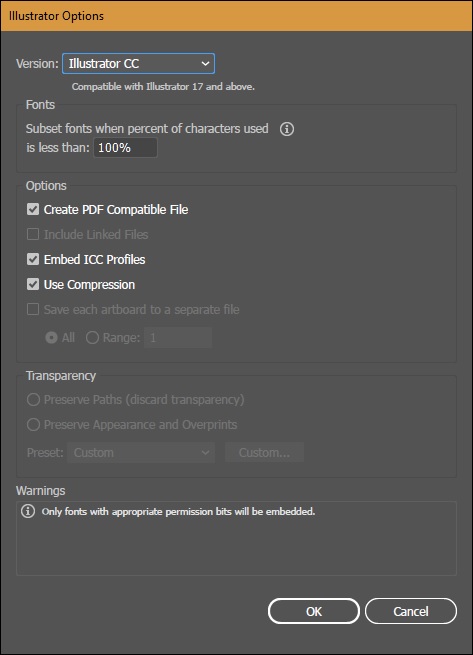
ตอนนี้ใช้คำสั่งPlaceใน InDesign การดำเนินการนี้จะเปิดกล่องโต้ตอบPlace PDF (โปรดจำไว้ว่า PDF นั้นฝังอยู่ในไฟล์. ai) หากกล่องโต้ตอบแสดงตัวเลือกการนำเข้าถูกเลือกเมื่อใช้ Place หรือคุณสามารถกดปุ่ม Shift ค้างไว้เมื่อใช้ Place ที่นี่คุณสามารถเลือกเลเยอร์ที่ต้องการนำเข้าแล้วคลิกตกลง

คุณจะเห็นสถานที่เคอร์เซอร์บนเอกสาร InDesign ลากกรอบเพื่อวางภาพเวกเตอร์ภายใน
